
Welche Typen gibt es? Welchen Standard braucht man? USB einfach erklärt
In der Schublade liegt ein Knäuel aus Ladekabeln – aber keins passt. Wer kennt es nicht? Das liegt daran, dass lange Zeit unterschiedliche Hersteller verschiedene Anschlüsse verwendet haben. Heute dominiert der USB Typ C, obwohl ältere Geräte oft noch Micro-USB haben und Apple lange beim Lightning-Port blieb. Doch mit der Entscheidung des EU-Parlaments für ein einheitliches Ladekabel scheint sich das Blatt jetzt zu wenden. In diesem Artikel nehmen wir die USB-Vielfalt mal genau unter die Lupe und klären über alles auf, was Sie dazu wissen müssen.
- Was bedeutet USB?
- Wie funktioniert USB?
- Wofür wird USB genutzt?
- In welche Geräten steckt USB?
- Passt jeder USB-Stecker zu jeder Buchse?
- Welche Steckertypen gibt es?
- Was bedeuten die Zahle hinter dem USB-Typ?
- Welchen USB-Stecker braucht man?
- Passt ein Lightning-Kabel zu USB-C?
- Kann USB auch Strom liefern?
- Verbinden und fertig? Darauf sollten Sie achten!
- Wie lassen sich USB-Anschlüsse am besten reinigen?
- Was ist eigentlich ein USB-Hub?
- Fazit: USB ist unverzichtbar
Was bedeutet USB?
USB steht für „Universal Serial Bus“ und ist ein Industriestandard, der die Verbindung von Peripheriegeräten mit einem Computer ermöglicht, um zusätzliche Funktionen bereitzustellen. Weniger förmlich heißt das: USB wird verwendet, um Geräte wie Tastaturen, Mäuse, Drucker, externe Festplatten oder USB-Sticks mit einem Computer zu verbinden. USB-Anschlüsse sind heute in fast allen modernen Computern und vielen anderen elektronischen Geräten zu finden. Über die Jahre wurden verschiedene Versionen von USB entwickelt, die sich in ihrer Datenübertragungsrate und anderen Eigenschaften unterscheiden.
Wie funktioniert USB?
USB-Geräte werden mittels eines standardisierten USB-Kabels an einen Computer oder ein anderes Host-Gerät angeschlossen, wodurch sie problemlos miteinander kompatibel sind. Der Universal Serial Bus (USB) überträgt Daten seriell, also Bit für Bit, was schnell und fehlerarm ist. Wenn das Gerät eingesteckt wird, erkennt der Computer es sofort. Das Betriebssystem installiert gegebenenfalls den nötigen Treiber, sodass das USB-Gerät einwandfrei arbeitet. Über das Kabel werden Daten in Form von elektrischen Signalen zwischen dem Computer und dem USB-Gerät übermittelt. Dies kann in beide Richtungen geschehen, etwa wenn man Dateien auf einen USB-Stick verschiebt oder von diesem öffnet.
Wofür wird USB genutzt?
Die USB-Technologie wird für eine Vielzahl von Anwendungen genutzt, da sie eine einfache und effiziente Möglichkeit bietet, Geräte mit Computern und anderen Host-Geräten zu verbinden. Hier einige Beispiele:
- Datenspeicherung und -übertragung:
- USB-Sticks: Zum Speichern und Transportieren von Dateien wie Dokumenten, Fotos und Videos.
- Externe Festplatten: Für die Datensicherung oder Erweiterung des Speicherplatzes eines Computers.
- Peripheriegeräte:
- Mäuse und Tastaturen: Zur Steuerung eines Computers.
- Drucker und Scanner: Zum Drucken und Scannen von Dokumenten.
- Multimedia-Geräte:
- Digitalkameras und Camcorder: Zum Übertragen von Fotos und Videos auf einen Computer.
- Audio-Interfaces und MIDI-Controller: In der Musikproduktion, um Instrumente mit Aufnahme-Software zu verbinden.
- Aufladen und Stromversorgung:
- Smartphones und Tablets: Zum Aufladen und gleichzeitigen Übertragen von Daten.
- Tragbare Lautsprecher und Kopfhörer: Zum Aufladen über einen USB-Port.
- Netzwerk- und Internetverbindungen:
- USB-Modems und Wi-Fi-Adapter: Zum Verbinden mit dem Internet oder einem lokalen Netzwerk.
- Medizinische Geräte:
- Gesundheitsmonitore und medizinische Scanner: Zur Verbindung mit Computern für Diagnose und Datenüberwachung.
- Entwicklung und Prototyping:
- Mikrocontroller und Entwicklungsboards (z. B. Arduino): Zum Programmieren und Kommunizieren mit verschiedenen Sensoren und Aktuatoren in der Robotik oder in DIY-Projekten.
- Fahrzeuge und Transport:
- Automotive USB-Anschlüsse: Zur Aufladung von Geräten und für die Verbindung mit Infotainmentsystemen in Autos.
In welchen Geräten steckt USB?
Die USB-Technologie kommt in einer Vielzahl von Geräten und Anwendungen vor. Beispielsweise in…
Kabel, Stecker und Buchsen:
- Die verschiedenen USB-Kabeltypen wie USB-C, Micro USB, Mini USB und USB 2.0 ermöglichen die Verbindung von Geräten wie Computern, Tablets, Smartphones und Kameras.
- USB-Einbaubuchsen und USB-Stecker werden verwendet, um Geräte an den Host (zum Beispiel einen Computer) anzuschließen.
Speichergeräten:
- USB-Sticks mit unterschiedlichen Kapazitäten wie 16 GB, 32 GB, 64 GB, 128 GB , 256 GB oder sogar 1000 GB ermöglichen das Speichern und Übertragen von Daten. Marken wie beispielsweise Verbatim oder Sandisk bieten verschiedene Modelle an.

Computertechnik:
- Peripheriegeräte wie USB-Maus, USB-Tastatur, USB Hubs und USB WLAN-Adapter verwenden die USB-Technologie für die Kommunikation mit Computern.
- USB-C-Hubs und USB-Hubs mit Netzteil erweitern die Anschlussmöglichkeiten von Computern.
Ausgewählten USB-Geräte:
- Verschiedene spezialisierte Geräte wie USB-Barcode-Scanner, USB-Endoskop-Kamera, USB-Oszilloskop und USB-TV-Stick nutzen USB für ihre Funktionen.
- USB-Ladegeräte für Autos ermöglichen das Aufladen von Geräten während der Fahrt.
Adapter und Ladestationen:
- Mit USB C-Adaptern, Micro USB-Adaptern und USB OTG-Adaptern können Geräte verschiedener Typen verbunden werden.
- USB-Ladestationen ermöglichen das gleichzeitige Aufladen mehrerer Geräte.
Musikgeräten:
- Geräte wie Autoradios mit USB, CD-Player mit USB und USB-Plattenspieler ermöglichen das Abspielen von Musik über USB-Speichergeräte.
Steckdosen mit USB-Port:
- Modernen Steckdosenlösungen wie Steckdosenleisten mit USB, Steckdosen mit USB und spezifische Marken wie Busch Jäger USB-Steckdose integrieren USB-Anschlüsse zum bequemen Aufladen von Geräten.
Insgesamt wird die USB-Technologie in einer breiten Palette von Produkten und Anwendungen eingesetzt, von Alltagselektronik bis hin zu spezialisierten Industriegeräten.
Passt jeder USB-Stecker zu jeder Buchse?
Schön wär´s, oder? Aber leider passt nicht jeder USB-Stecker zu jeder USB-Buchse. Die USB-Technologie hat im Laufe der Zeit verschiedene Stecker- und Buchsentypen hervorgebracht, die nicht immer miteinander kompatibel sind. Um die Kompatibilität zwischen verschiedenen USB-Steckern und -Buchsen zu gewährleisten, kann es notwendig sein, Adapter oder spezielle Kabel zu verwenden. Es ist immer ratsam, die Spezifikationen der Geräte zu überprüfen, um sicherzustellen, dass die Stecker und Buchsen miteinander kompatibel sind, da eine falsche Verbindung Schäden an den Geräten verursachen könnte.
Welche Steckertypen gibt es?
USB-Steckertypen können am Anfang etwas verwirrend sein, da es mehrere gibt, die sich jeweils für verschiedene Zwecke eignen. Hier entwirren wir, zumindest gedanklich, das Kabelwirrwarr mal ein wenig:
- USB-A: Dies ist der klassische USB-Stecker, den wir alle kennen. Er ist rechteckig und passt nur in eine Richtung. Man findet ihn häufig an Computern und Laptops.
- USB-B: Dieser Stecker ist fast quadratisch mit abgeschrägten Ecken an einer Seite. Er wird oft für Drucker oder externe Festplatten verwendet.
- Mini USB: Quasi der kleine Bruder des USB-B, der in vielen älteren Kameras und Mobilgeräten zu finden ist.
- Micro USB: Noch kleiner als Mini USB, wurde dieser Steckertyp zu einem Standard für Smartphones und Tablets. Wenn man ein Android-Handy besitzt, das schon ein paar Jahre auf dem Buckel hat, benötigt es mit hoher Wahrscheinlichkeit einen solchen Stecker.
- USB-C: Der Alleskönner unter den USB-Steckern. Er ist symmetrisch und reversibel, was bedeutet, dass es keine „falsche“ Richtung gibt, ihn einzustecken. Er kann alles, von der Stromversorgung bis zur Datenübertragung und sogar Videoausgabe. Damit hat sich dieses technische Multitalent zur Nummer 1 in der USB-Welt gemausert!
- USB 3.0 Micro-B: Ähnlich wie Micro USB, aber mit zusätzlichen Pins für schnellere Datenübertragung, oft in externen Festplatten zu finden.
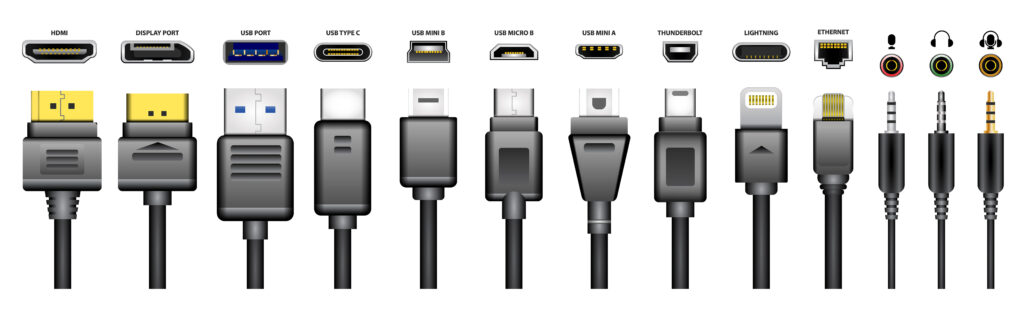
Was bedeuten die Zahlen hinter dem USB-Typ?
Sie geben den sogenannten USB-Standard an. Lassen Sie uns zum besseren Verständnis einen kleinen Zeitsprung in die 90er-Jahre machen. Denn hier begann die USB-Technologie mit dem Übertragungsstandard USB 1.0/1.1 im Jahr 1996, der aus heutiger Sicht mit maximal 12 Mbit/s nicht wirklich schnell war. Aber die Datenrate war deutlich höher als die der sonst üblichen Schnittstellen. Der wesentliche Vorteil lag in der einfachen Handhabung, und die angeschlossenen Geräte wurden gleich mit Strom versorgt.
Der große Durchbruch kam mit USB 2.0 im Jahr 2001. Im Gegensatz zum Vorgängerstandard wurde die Übertragungsgeschwindigkeit um das 40fache auf 480 Mbit/s erhöht, und der zur Verfügung stehende Strom stieg von 100 mA auf 500 mA an. Jetzt konnten problemlos Kameras, Tastaturen, Mäuse, Drucker oder auch externe Festplatten per USB mit dem Computer verbunden werden.
Die nächste Evolutionsstufe kam 2008 mit dem Standard USB 3.0, der ab 2013 als USB 3.1 (Generation 1) bezeichnet wurde. Im Gegensatz zu USB 2.0 konnte die Geschwindigkeit auf 5 Gbit/s gesteigert werden, und die Strombelastbarkeit wurde von 500 mA auf 900 mA angehoben. Mit der Einführung von USB 3.2 wurde USB 3.1 (Gen1) in USB 3.2 Gen 1(x1) umbenannt.
Früher USB 1 – heute USB 4
Seit dem Jahr 2013 ist der Standard USB 3.1 (Gen2) verfügbar, bei dem die Übertragungsgeschwindigkeit nun auf 10 Gbit/s angehoben wurde. Aber auch bei der Stromstärke wurde kräftig zugelegt, mit nun 5 A. Mit der Einführung von USB 3.2 wurde USB 3.1 (Gen2) in USB 3.2 Gen 2(x1) umbenannt.
Der „echte“ USB-Standard USB 3.2 wurde als USB 3.2 Gen 2×2 im Juli 2017 veröffentlicht, und damit sind nun Datenraten von bis zu 20 Gbit/s möglich. Da im Multi-Lane-Verfahren über je zwei Aderpaare 10 Gbit/s pro Richtung übertragen werden, sind USB-C-Stecker anstelle der weit verbreiteten USB Typ-A-Stecker erforderlich.
USB4 wurde als gemeinsamer Nachfolger für USB 3.2 und Thunderbolt 3 im Jahr 2019 veröffentlicht. Von Thunderbolt wurde die gemeinsame Nutzung der Bandbreite sowie die Tunnelarchitektur und von USB die Baumstruktur übernommen. In der Ausführung USB4 Gen 3×2 wird eine Geschwindigkeit von bis zu 40 Gbit/s (20 Gbit/s pro Lane) erreicht. Über die bestehende Hub-Struktur sind Anschlussmöglichkeiten für eine Vielzahl an unterschiedlichen Peripheriegeräten mit Hochgeschwindigkeits-USB, Display-Port-Protokoll oder auch PCIe-Funktionen gegeben. Selbst Host-to-Host-Verbindungen sind möglich.
| USB-Standard | Geschwindigkeit |
| USB 1.0/1.1 | 12 Mbit/s |
| USB 2.0 | 480 Mbit/s |
| USB 3.0 / 3.1 Gen1 | 5 Gbit/s |
| USB 3.1 Gen2 | 10 Gbit/s |
| USB 3.2 Gen 2×2 | 20 Gbit/s |
| USB4 Gen 3×2 | 40 Gbit/s |
Welchen USB-Stecker braucht man?
Hat man früher ein neues Smartphone, einen Laptop oder eine Digitalkamera gekauft, gab´s immer ein passendes Ladegerät dazu. Richtig praktisch. Aber mit der Folge, dass man mit der Zeit eine ganze Schublade voller verschiedener Ladegeräte hatte. Und nicht jedes passte zu jedem Gerät.
Das hat nicht nur die Ordnungsfanatiker unter uns, sondern auch die Europäische Union geärgert. Deshalb hat sie beschlossen, dass ab dem 28. Dezember 2024 ein einheitlicher USB-C-Anschluss für tragbare Consumer-Produkte wie Smartphones, Tablets, Kameras und sogar Computer-Tastaturen und Mäuse Pflicht wird. Ab 2026 gilt das auch für Laptops.
Eine große Umstellung wird das neue Gesetz allerdings nicht mit sich bringen. Denn der USB-Anschluss Typ C ersetzt bereits seit Mitte 2015 bei vielen Android-Smartphones den bisherigen Micro-USB-Anschluss. Gleiches gilt für Tablets. Bei Apple ist der Standard bisher nur teilweise angekommen. So finden sich entsprechende Anschlüsse etwa bei Macs und MacBooks sowie beim iPad Pro und iPad Air. Bei iPhones setzte Apple noch lange durchgängig auf den Lightning-Anschluss. Aber auch das wird sich ändern (müssen).
Was bringt die EU-Verordnung für uns Verbraucher? Nur Vorteile. Wir brauchen nur noch ein USB-C Ladekabel für viele Geräte. Das ist nicht nur praktisch, sondern hilft auch, Elektroschrott zu reduzieren. Und die Hersteller müssen nicht mehr jedem Gerät ein eigenes Ladegerät beilegen.
Passt ein Lightning-Kabel zu USB-C?
Jein! Wie schon im vorigen Abschnitt kurz erwähnt, ist das Lightning-Kabel ist ein spezieller Anschluss, der von Apple eingeführt wurde. Es wird hauptsächlich für iPhones, iPads und andere Apple-Geräte verwendet. Deshalb ist Lightning mit USB-C nur bedingt kompatibel. Dafür wird ein sogenanntes USB-C-auf Lighting-Kabel benötigt. Mit diesem lassen sich dann beispielsweise die AirPods per USB-C-Anschluss laden oder das I-Phone mit einem PC zur Synchronisation verbinden.
Kann USB auch Strom liefern?

Ja – und das ist, neben der Datenübertragung, eine seiner wichtigsten Funktionen. Seit den Tagen von USB 1.0 können USB-Verbindungen Strom zu den angeschlossenen Geräten bringen. Das macht es einfach, Dinge wie Mäuse, Tastaturen und andere Peripheriegeräte zu betreiben, ohne dass eine separate Stromquelle erforderlich ist.
Mit dem Aufkommen von USB 2.0 und insbesondere USB 3.0 wurde die Stromkapazität erhöht, so dass auch Geräte wie Smartphones und Tablets über USB aufgeladen werden können. Die Steigerung der verfügbaren Stromstärke in späteren Versionen ermöglicht sogar das Aufladen von größeren Geräten wie Laptops. Denn der verwendete USB Power Delivery-Standard (PD) kann bis zu 100 Watt Leistung. USB PD ermöglicht auch intelligentes Laden, bei dem Gerät und Ladegerät miteinander „kommunizieren“, um die optimale Ladegeschwindigkeit sicherzustellen.
Auch die Stromversorgung für spezielle Geräte ist dank USB möglich. So liefert bei USB-Endoskopkameras oder USB-Lampen die USB-Verbindung nicht nur die Daten, sondern auch die benötigte Energie für das Gerät selbst.
Verbinden und fertig? Darauf sollten Sie achten!
Im Prinzip schon. Dennoch sollten Sie auf einige Punkte achten, damit Ihre USB-Verbindung möglichst effektiv und fehlerfrei funktioniert.
- Kabellänge: Die Qualität und Länge des USB-Kabels können die Funktionsweise beeinflussen. Bei USB 2.0 sollte die Kabellänge 5 Meter nicht überschreiten und bei USB 3.0 3 Meter. Die Verwendung von Repeatern kann diese Längenbeschränkung umgehen, aber die Verwendung billiger oder schlecht verarbeiteter Kabel kann zu Problemen führen.
- Kompatibilität: Die verschiedenen USB-Standards und -Stecker sind nicht immer miteinander kompatibel. Manchmal benötigen Sie einen Adapter, um Geräte mit unterschiedlichen USB-Steckervarianten zu verbinden.
- Datenverlust: Wenn Sie einen USB-Stick oder eine externe Festplatte unsachgemäß entfernen, während Daten noch geschrieben werden, kann dies zu Datenverlust führen. Verwenden Sie die sichere Entfernungsprozedur, die in Ihrem Betriebssystem verfügbar ist, um dies zu verhindern.
- Sicherheitsbedenken: USB-Geräte, insbesondere USB-Sticks, können eine Quelle für Malware und Viren sein. Der USB-Controller-Chip in einigen Geräten kann umprogrammiert werden, um schädliche Software einzuschleusen. Um dieses Risiko zu mindern, halten Sie Ihre Antiviren- und Anti-Malware-Programme auf dem neuesten Stand.
Wie lassen sich USB-Anschlüsse am besten reinigen?
Die Reinigung von USB-Anschlüssen sollte vorsichtig und mit Bedacht durchgeführt werden, da es sich um empfindliche elektronische Bauteile handelt. Gehen Sie daher am besten wie folgt vor:
- Stromversorgung unterbrechen: Das Gerät ausschalten und vom Stromnetz trennen, um einen elektrischen Kurzschluss zu vermeiden.
- Druckluft oder Pusten: Wenn Staub oder Schmutz das Problem ist, kann eine Dose Druckluft sehr hilfreich sein. Die Dose einige Zentimeter vom USB-Anschluss entfernt halten und die Druckluft in kurzen Stößen in den Anschluss sprühen. So wird loser Schmutz herausgeblasen. Alternative: Kräftig pusten!
- Softes Werkzeug: Sitzt der Schmutz fest, kann man ein nicht leitendes Werkzeug wie beispielsweise einem Zahnstocher oder eine softe Bürste verwenden. Aber nur ganz vorsichtig, um keine Kontakte im Inneren des Anschlusses zu beschädigen.
- Reinigung mit Alkohol: Falls eine gründlichere Reinigung erforderlich ist, kann man ein in Isopropylalkohol getauchtes Wattestäbchen oder ein weiches Tuch verwenden. Bitte darauf achten, dass der Alkoholgehalt mindestens 70% beträgt, damit er schnell verdunstet und keine Rückstände hinterlässt. Vorsichtig wischen, um Schmutz und Ablagerungen zu entfernen. Wichtig: Den Anschluss vollständig trocknen lassen, bevor das Gerät wieder eingeschaltet wird.
- Keine aggressiven Reinigungsmittel: Auf keinen Fall „scharfe“ Reinigungsmittel oder harte Werkzeuge verwenden, da diese die empfindlichen Metallkontakte im USB-Anschluss beschädigen können.
Bei starken Verschmutzungen oder gar Schäden ist es immer ratsam, sich an einen Fachmann zu wenden, um weitere Schäden zu vermeiden.
Was ist eigentlich ein USB-Hub?
Wenn viele externe Geräte angeschlossen werden sollen, aber nur eine begrenzte Anzahl von Ports verfügbar ist, kommen sogenannte USB-Hubs zum Einsatz. Diese Hubs fungieren als Verteiler und erlauben den Anschluss mehrerer Geräte an einen einzigen Port. Der Vorteil liegt klar in der Effizienz: Man muss nicht ständig Geräte umstecken, um den gewünschten Zugriff zu haben.

Die Unterschiede zwischen den USB-Hubs können wie folgt klassifiziert werden:
- Anzahl der Ports: Einige Hubs bieten mehr Ports als andere, was sie geeignet macht für Umgebungen, in denen viele Geräte angeschlossen werden müssen.
- Art der Stromversorgung:
- Passive (bus-powered) Hubs: Diese beziehen ihren Strom direkt aus dem USB-Port des Hauptgeräts, an das sie angeschlossen sind, und benötigen daher kein externes Netzteil.
- Aktive (self-powered) Hubs: Diese haben ein eigenes Netzteil. Sie sind besonders nützlich, wenn Geräte angeschlossen werden müssen, die eine höhere Stromaufnahme haben oder über keine eigene Stromversorgung verfügen, z.B. Smartphones.
Unser Tipp: Wenn mehrerer USB-Geräte an einen USB Hub angeschlossen werden sollen, empfiehlt es sich, einen USB Hub mit eigener Stromversorgung zu wählen. Ansonsten kann der PC die benötigte Stromversorgung nicht hundertprozentig liefern und es kann zu Störungen und Ausfällen der USB-Geräte kommen.
- Übertragungsgeschwindigkeit: Je nach Hub-Modell und -Technologie kann es Unterschiede in der Datenübertragungsgeschwindigkeit geben.
Zusammenfassend bieten USB-Hubs eine effiziente Lösung zur Erweiterung der Anschlussmöglichkeiten an einem Computer oder Gerät, wobei sie verschiedene Anforderungen hinsichtlich Stromversorgung und Datenübertragung erfüllen.
Fazit: USB ist unverzichtbar
Die Universal Serial Bus (USB) Technologie hat sich als unverzichtbare Schnittstelle in der modernen Computer- und Elektroniklandschaft etabliert. Von der ersten Einführung von USB 1.1 mit bescheidenen Datenübertragungsraten bis hin zu den beeindruckenden Geschwindigkeiten von USB 4 hat die USB-Technologie konstant Fortschritte gemacht, die mehr Effizienz und Vielseitigkeit ermöglichen. Die verschiedenen Steckertypen wie USB-A, USB-B, und USB-C reflektieren die Evolution der Anforderungen und Designüberlegungen, wobei USB-C sich immer mehr als der universelle Standard für viele Geräte durchsetzt. Dennoch bleibt die Kompatibilität zwischen den verschiedenen Standards und Steckern eine Herausforderung, und Endverbraucher sollten auf die jeweiligen Anforderungen ihrer Geräte achten. Die kontinuierliche Weiterentwicklung von USB verspricht, in Zukunft noch leistungsfähigere und benutzerfreundlichere Lösungen zu bieten, die unsere Vernetzung und Kommunikation weiter voranbringen.“
